구글 드라이브 중복 파일이 너무 많으면 여러분의 저장소를 막고 파일의 접근 및 정리에 불편을 초래합니다. 심지어 중복파일은 추가적인 공간을 차지하기 때문에 저장 한계를 넘었을 때 불필요한 지출을 발생시킵니다.
중복 파일이 너무나도 많아서 감당이 안 되고 방법이 없어보인다면 이 글에 나오는 4가지 방법을 시도해보셔서 구글 드라이브 중복 파일 삭제를 시도해보시고 저장소를 되찾아보세요.
가장 중요한 것은 추후에 드라이브를 차지할 중복 파일을 예방하는 보너스 팁도 소개해드릴 것입니다.

방법 1 : 구글 드라이브에서 중복 파일을 수동으로 검색 및 제거하기
검색 필터를 이용해서 파일 카테고리에 따라 구글 드라이브에 있는 중복 파일을 수동으로 찾고 삭제할 수 있지만, 사본이 많이 있다면 몇시간은 걸릴 것입니다. 이 방법은 파일의 수가 적고 많지 않을 때만 사용하세요.
아래의 단계를 따라 구글 드라이브의 중복 파일을 찾고 수동으로 제거해보세요 :
1. https://drive.google.com로 가서 구글 드라이브 계정으로 로그인 합니다.
2. 우측 상단 옵션에서 “목록” 레이아웃으로 전환하면 모든 파일을 표시해 줄 것입니다.
3. 상단의 검색바로 간다음 “사본”을 입력하거나 “(1)”과 같은 괄호 속의 숫자를 입력하고 엔터를 누릅니다. 중복 파일 집합체를 이름이나 크기로 찾아내시면 됩니다.
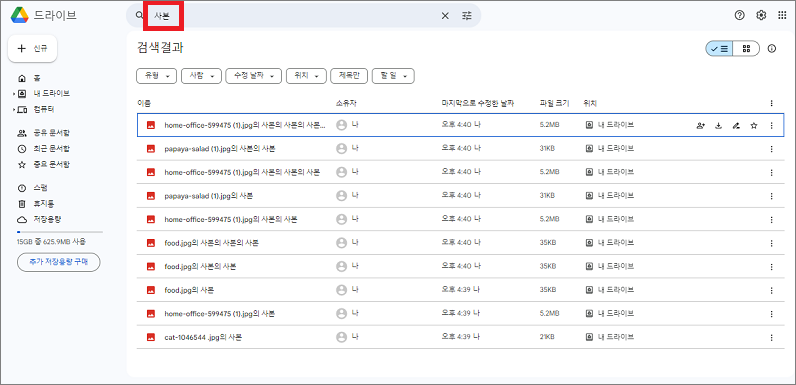
4. 중복 파일이나 사진으로 가서 “Ctrl” 키를 누른 상태로 선택합니다. 다음으로 우 클릭한 다음 ”휴지통으로 이동“을 선택해서 선택된 중복 파일을 삭제합니다.
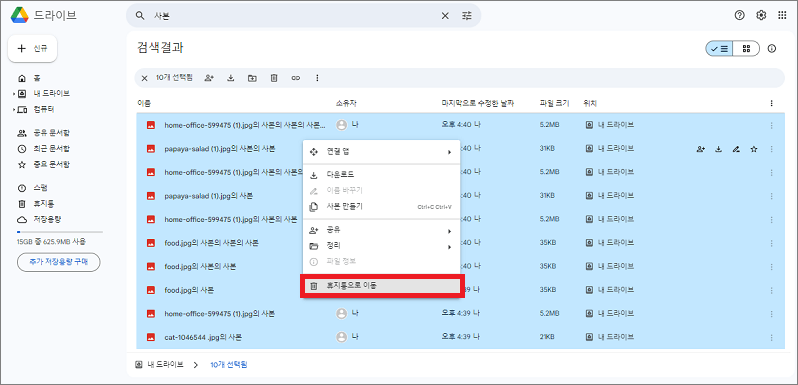
5. 중복 파일이 없어질때까지 계속해서 삭제합니다. 모든 중복 파일이 휴지통으로 옮겨지고 나면, 휴지통으로 가서 구글 드라이브에서 영구적으로 삭제하세요.
방법 2. 4DDiG으로 구글 드라이브 중복 파일 제거하기
수동으로 중복 파일을 찾고 삭제하는 것은 귀찮고 시간 낭비라고 안 끌리신다구요? AI 기반 고급 알고리즘을 이용해서 구글 드라이브의 중복 파일을 찾고 삭제해주는 검색 프로그램인 4DDiG 중복 파일 삭제기를 사용해보세요. 저장소 공간을 최적화하고 성능을 동기화해서 네트워크의 구글 드라이브 성능을 개선할 수도 있습니다.
다음은 4DDiG 중복 파일 삭제기를 이용해서 구글 드라이브 중복 사진 정리하는 방법입니다:
1. 컴퓨터에서 4DDiG 중복 파일 삭제기를 설치하고 엽니다.
>> 기능 확인 및 다운로드 바로가기 :
4DDiG 중복 파일 삭제기
사진, 영상, 음악, 문서 등을 포함한 중복 파일을 찾아 제거하는 데 도움을 주는 최고의 중복 파일 삭제기입니다. 디스크 공간 확보 및 성능 향상!
4ddig.tenorshare.com
2. “구글 드라이브 중복 파일 찾기”를 선택합니다.
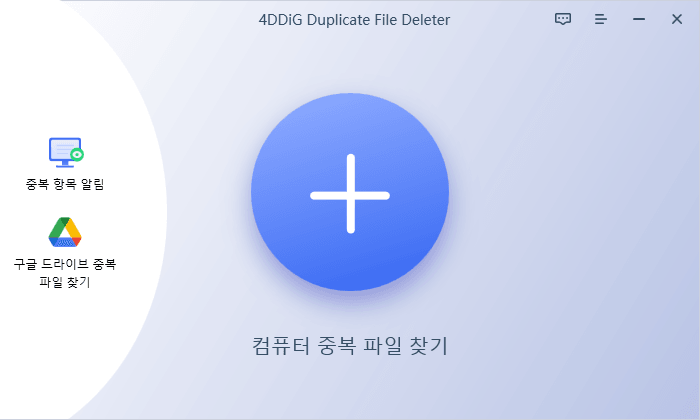
3. 구글 계정으로 로그인한 다음, 중복 파일 검색을 시작하고 싶은 위치를 선택하고 “확인”을 클릭합니다. 다음으로 “중복 파일 스캔”을 눌러서 작업을 시작하세요.

4. 스캔이 완료될 때까지 기다리면 모든 중복 파일이 나타날 것입니다. 제거하고 싶은 중복 파일을 선택하고 구글 드라이브 휴지통으로 이동을 선택하거나 영구적으로 삭제하시면 됩니다. 다음으로 “제거”를 누르세요.
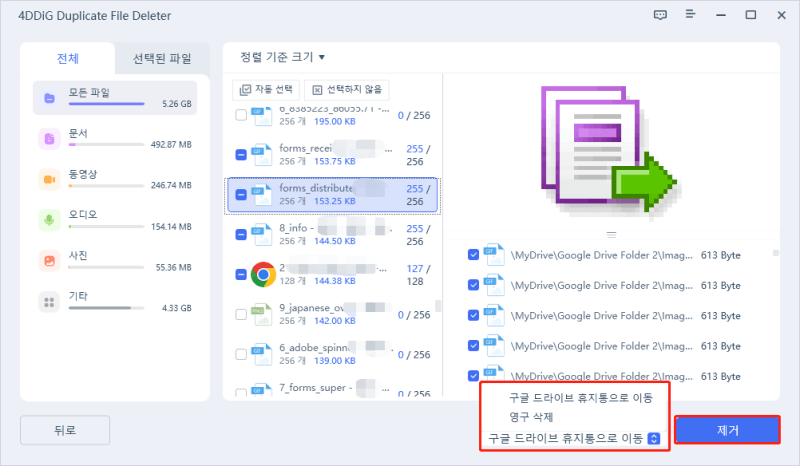
모든 중복 파일이 제거되거나면 4DDiG 중복 파일 삭제기가 팝업으로 알려줄 것입니다.
방법 3. 구글 드라이브에서 추가 기능을 사용해서 중복 파일 삭제하기
구글 드라이브 중복 사진 삭제를 하는 또 다른 방법은 중복 파일 삭제 추가 기능을 이용하는 것입니다. 구글 드라이브에서 중복 파일 검색 및 삭제가 가능하다고 이야기하는 무료 추가 기능들은 시중에 많이 있습니다. 중복 파일 검색, 드라이브 정리 추가 기능이 그렇게 선택된 디렉토리를 스캔하고, 중복 파일을 찾고, 구글 드라이브에서 지울 것을 선택하게 해주는 편리한 프로그램입니다. 이렇게 사용하시면 됩니다 :
1. 구글 워크스페이스 마켓플레이스(Google Workspace Marketplace)에서 “Duplicate File Finder, Cleaner for Drive” 추가 기능을 받습니다.
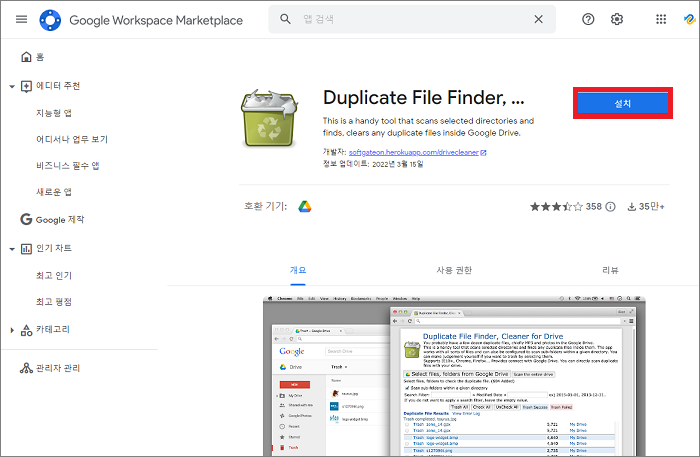
2. 구글 드라이브를 열고 “구글 앱” 버튼을 클릭합니다. 거기서 중복 파일 파일 검색 추가 기능이 보인다면 클릭해서 여세요.
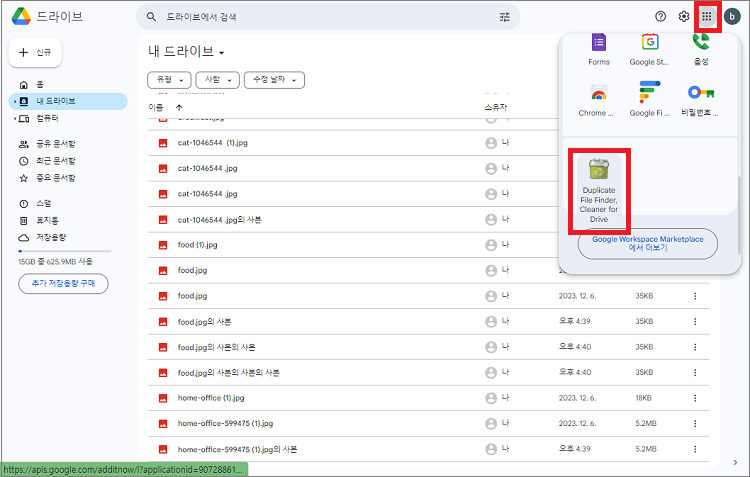
3. 구글 드라이브에 추가 기능 접근을 승인하세요. 다음으로 폴더를 선택하거나 드라이브 전체에서 중복 파일을 스캔합니다.
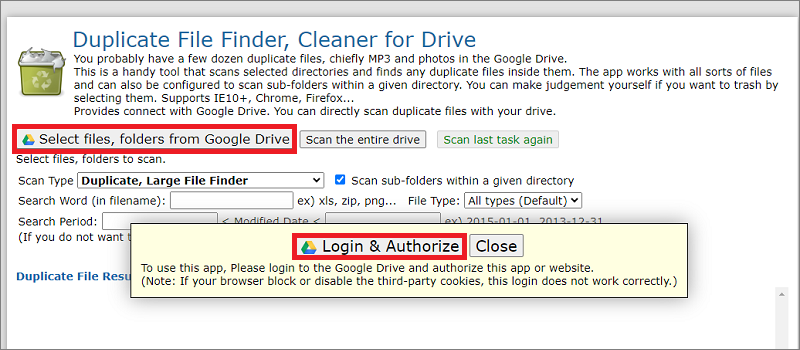
4. 검색이 끝나면 제거할 중복 파일을 선택한 후 "Trash all" 버튼을 누릅니다.
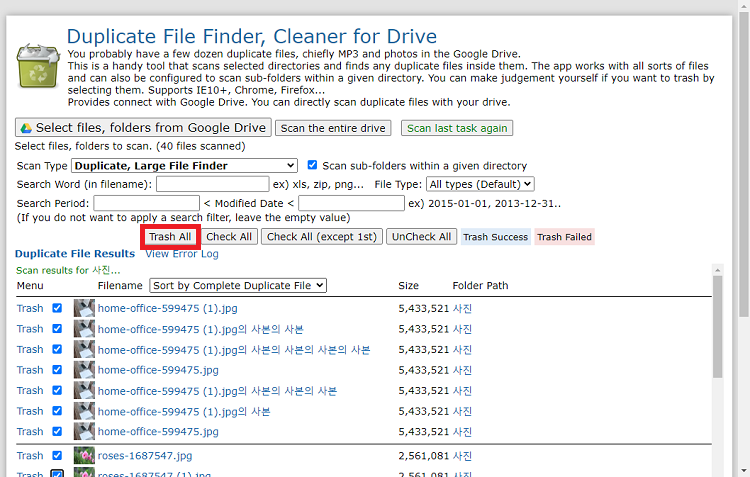
방법 4. 온라인에서 구글 드라이브 중복 파일 삭제하기
온라인에서 구글 드라이브 중복 삭제 솔루션을 선호하신다면, 구글 드라이브용 온라인 중복 파일 검색 프로그램인 Filerev이 여러분에게 이상적인 선택일 것입니다. Filerev를 사용하면, 여러분의 구글 드라이브 계정에 있는 사진, 문서, 동영상, 음악과 같은 모든 종류의 중복 파일을 찾을 수 있고 빠르고 효율적으로 제거할 수도 있습니다. 하지만, 무료 버전에서는 한번에 100만개 파일까지만 스캔이 가능하고 한달에 500개의 중복 파일만 삭제할 수 있다는 것을 잊지마세요. 다음은 Filerev를 이용해서 구글 드라이브 중복 파일 삭제를 실행하는 방법입니다 :
1. Filerev 로 가서“무료 스캔 받기”를 클릭한 다음 구글 계정으로 로그인 합니다.
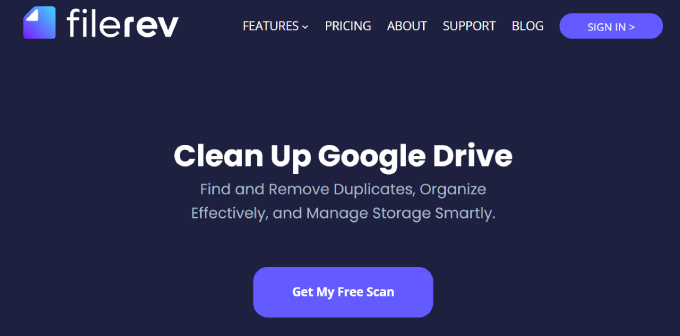
2. Filerev를 이용해서 모든 구글 드라이브 파일을 스캔 및 비교해보세요. 깔끔하게 분류하면 요약 페이지에서 볼 수도 있습니다. 결과를 펄터링하고 특정 파일을 고르고, 하나씩 삭제할 수도 있습니다.
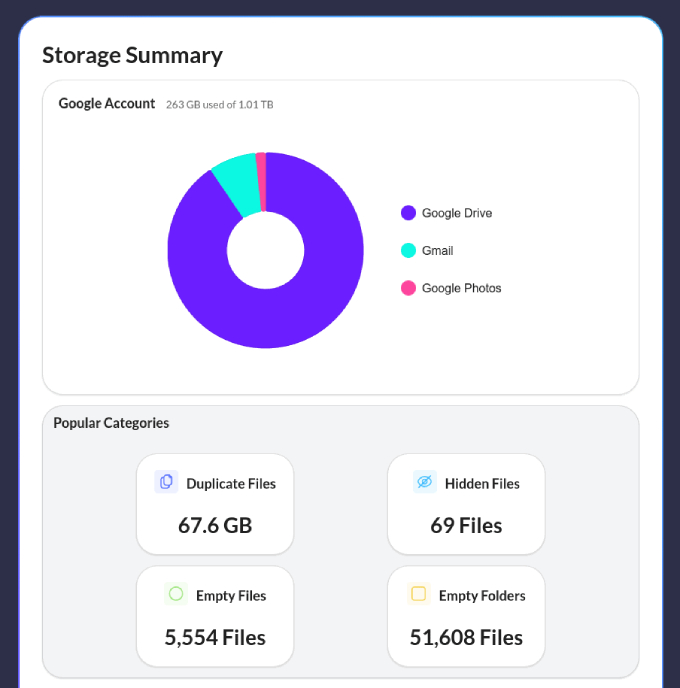
3. 많은 중복 파일의 삭제를 원하신다면, “대량 삭제 도구”를 이용해서 카테고리에 있는 항목을 한번에 제거하세요.

구글 드라이브에서 중복 파일을 방지하는 방법
구글 드라이브와 파일을 동기화시키는 것은 주기적인 백업을 위해 좋지만, 과도한 동기화는 저장공간을 중복 파일로 채워버릴 수도 있습니다. 하지만, 자동 동기화 기능을 끄고 대신에 파일을 수동으로 업로드함으로써 드라이브의 효율을 개선시킬 수 있습니다. 이렇게 하면 구글 드라이브의 중복 파일을 예방할 수 있죠. 이렇게 하시면 됩니다 :
1. 컴퓨터의 데스크탑 드라이브를 엽니다.
2. 설정 > 환경 설정을 클릭합니다.
3. 왼쪽에서 “내 컴퓨터”를 클릭하고 제거하고 싶은 폴더를 클릭합니다.
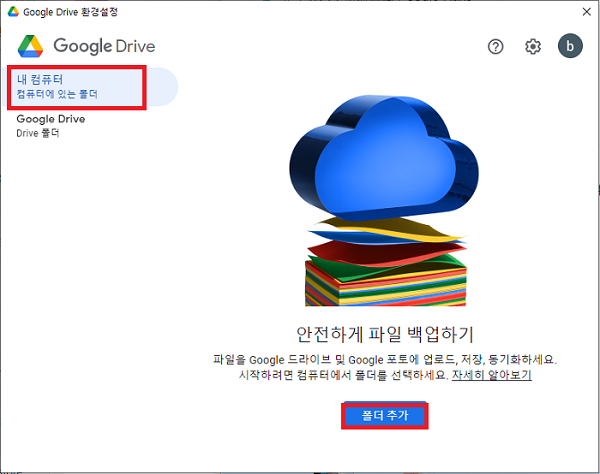
4. 구글 드라이브와 동기화 및 구글 포토 백업 상자를 모두 체크박스 해제합니다.

5. 팝업에서 동기화 중지를 선택해서 선택을 확인합니다. 이렇게하면 구글 드라이브 동기화 및 컴퓨터의 중복 파일 생성을 예방할 것입니다.
마무리
위에서는 구글 드라이브 중복 파일 제거를 수동 혹은 자동으로 실행해서 중복 파일을 제거하고 저장 공간을 확보하는 법을 설명드렸습니다. 하지만 인정하자구요. 수동적인 방법은 시간을 낭비하고 피곤하기만 하죠. 이럴 때 4DDiG 중복 파일 삭제기가 나설 차례입니다. 이 프로그램의 자동 중복 감지 기능과 높은 성공률이 있다면 여러분의 소중한 시간과 노력을 아껴줄 것입니다. 또한, 파일/폴더를 포함/배제하는 검색 요소를 조정할 수 있고 덕분에 스캔을 맞춤 지정 가능합니다.
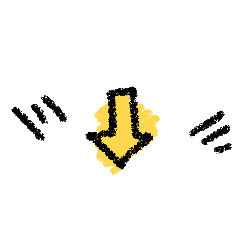
▼ 4DDiG 중복 파일 삭제기 문서 복구 홈페이지 바로가기
'파일 정리 팁' 카테고리의 다른 글
| 느려진 컴퓨터의 속도를 향상시키는 17가지 방법 (1) | 2024.10.30 |
|---|---|
| 트위터등 SNS의 동영상을 다운로드 방법 총정리 (4) | 2024.10.29 |
| 비슷한 이미지 찾기, 빠른 검색 방법 정리 (0) | 2024.04.15 |
| 무료로 윈도우 중복 사진을 삭제하는 방법 (0) | 2024.04.11 |
| [iOS 17 지원] 아이폰에서 중복된 사진을 정리 및 제거하는 방법 (0) | 2024.03.13 |